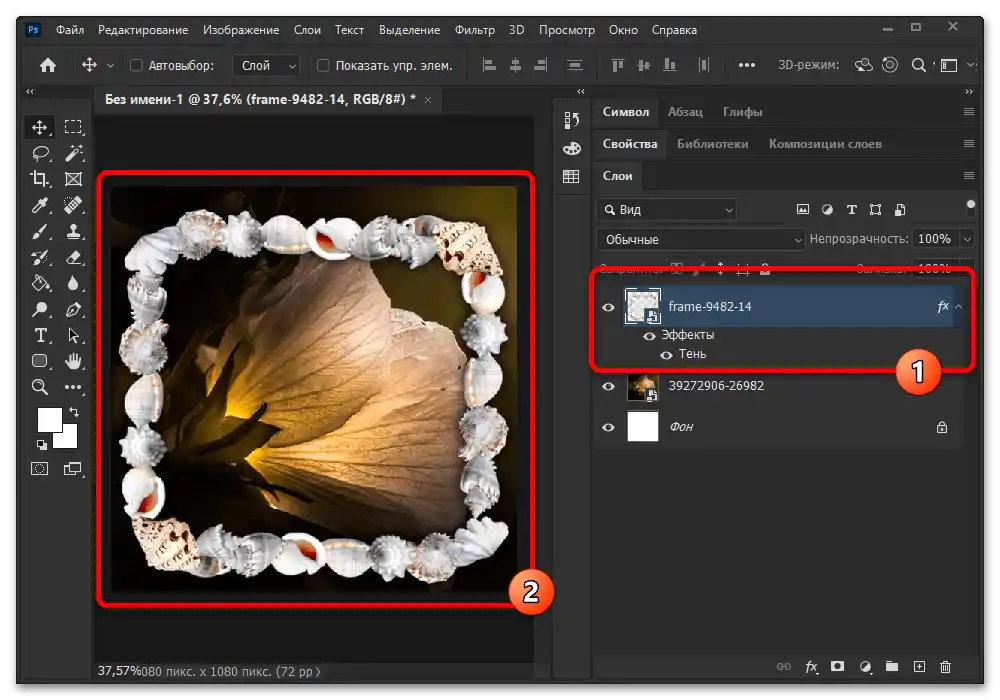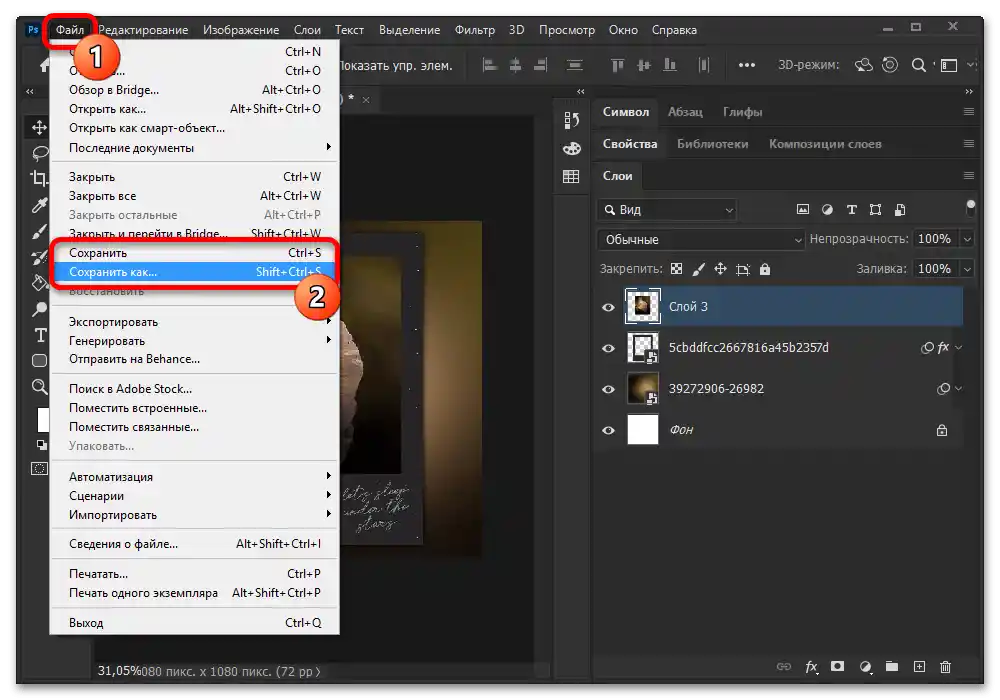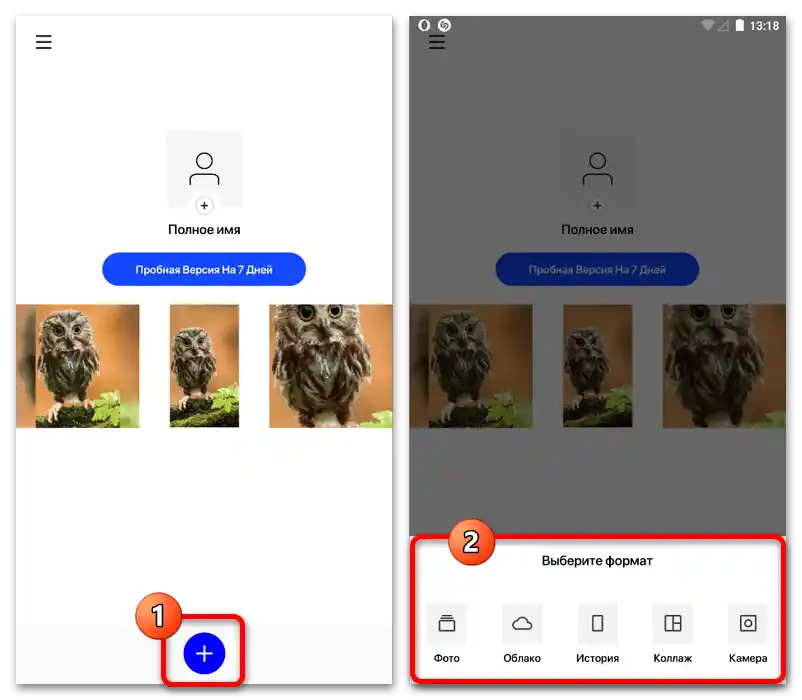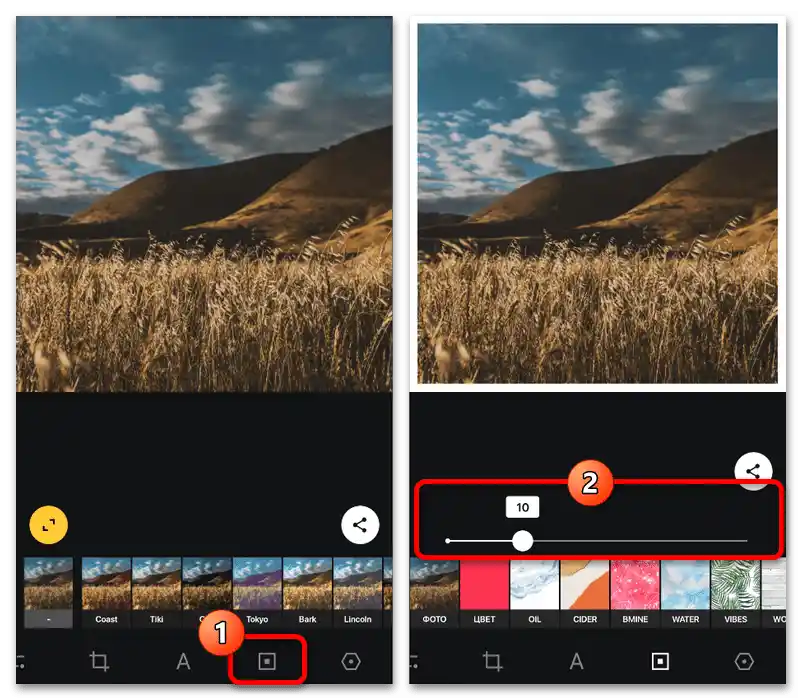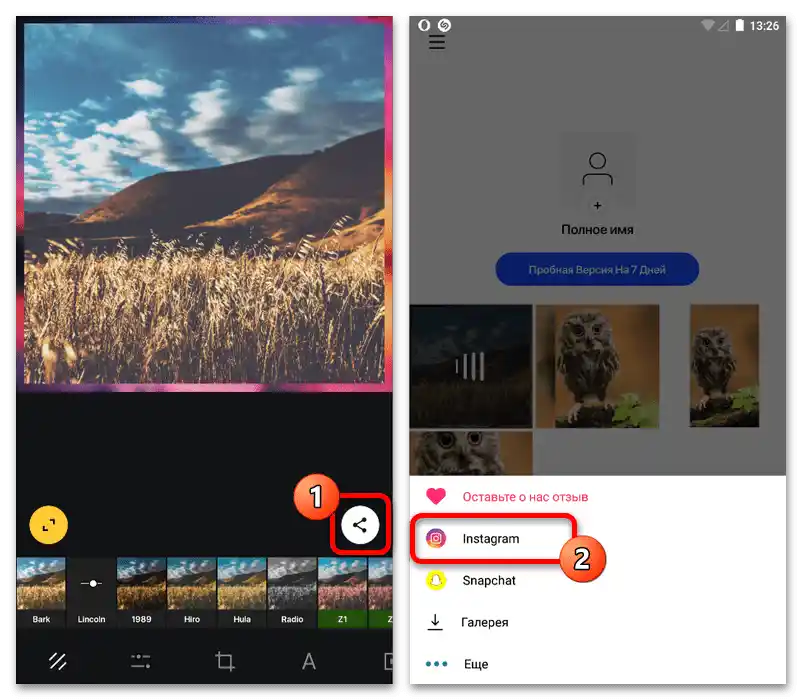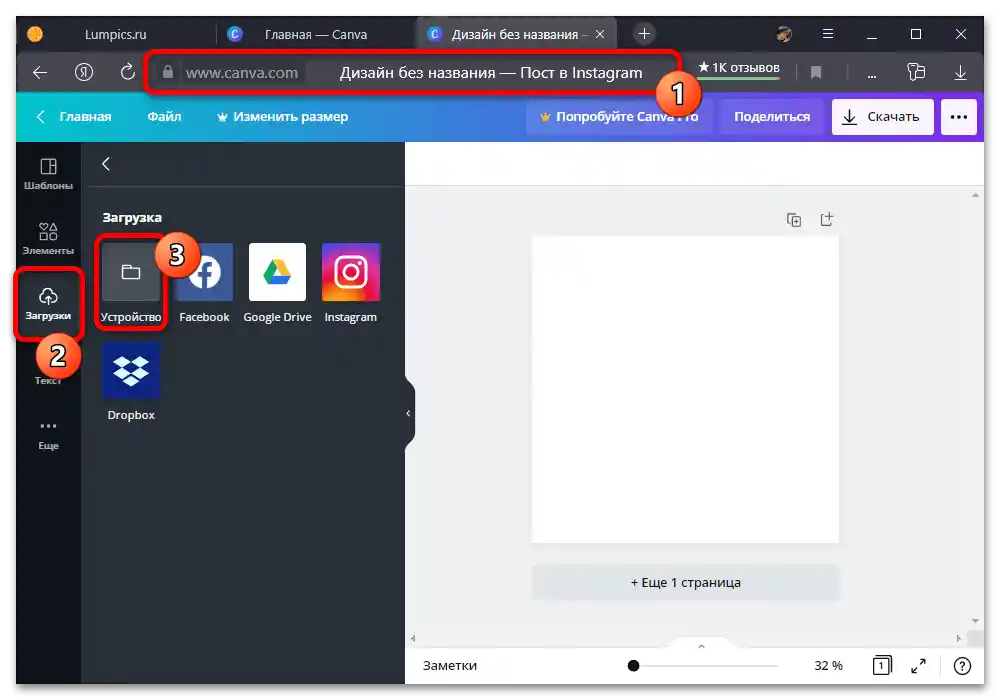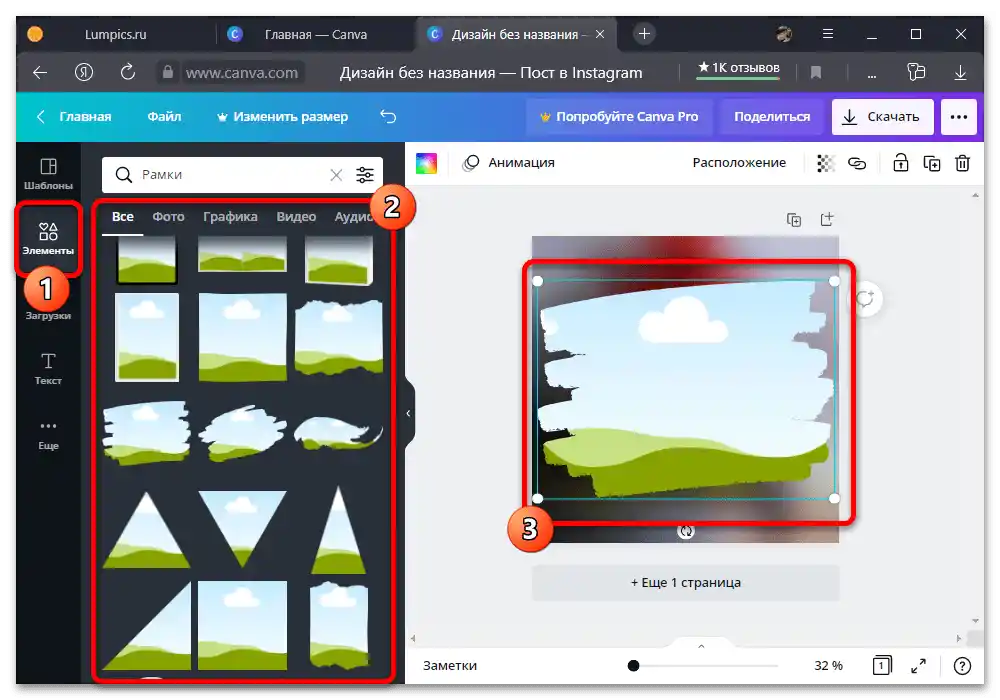Sadržaj:
Način 1: Standardne mogućnosti
Zbog toga što u zvaničnoj mobilnoj aplikaciji Instagram, koja je takođe najnaprednija verzija, nedostaju alati za dodavanje okvira, najpristupačnije rešenje mogu biti obične četkice. Da biste koristili ovu mogućnost, potrebno je da kreirate priču, pređete na unutrašnji uređivač i na gornjoj traci pritisnete označeno dugme na ekranu.
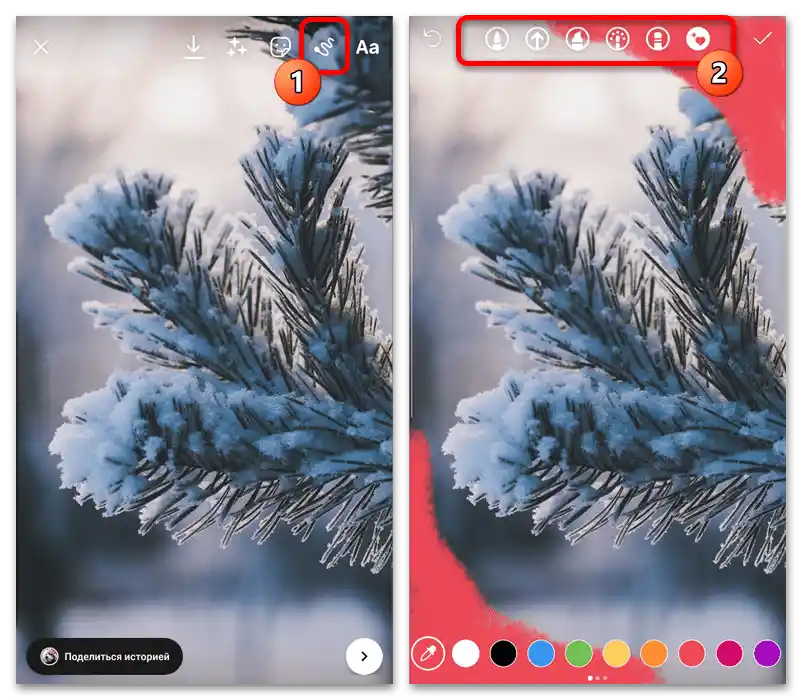
Kreiranje okvira sastoji se u samostalnom crtanju u zavisnosti od vaših zahteva, koristeći za to panele u različitim delovima ekrana. Nećemo se fokusirati na detalje, jer je relevantnost rešenja upitna.
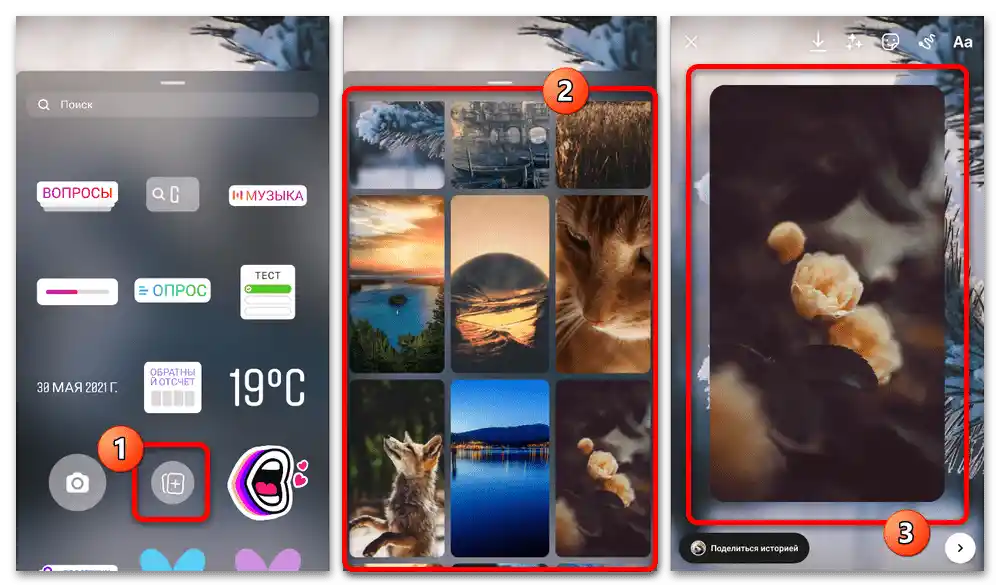
Kao alternativu možete iskoristiti nalepnicu za umetanje slika preko postojećeg sadržaja, opet, unutar uređivača priča. Ako se potrudite, možete stvoriti dovoljno efektan okvir od različitih snimaka, pažljivo raspoređenih u različitim delovima glavnog fajla.
Način 2: Gotova rešenja
Na prostranstvima interneta, na primer, na sajtu servisa Pinterest, možete pronaći mnoštvo gotovih šablona okvira, koje je potrebno samo preklopiti na slike koje želite i kasnije dodati na Instagram. Za te svrhe najbolje je koristiti spoljne grafičke uređivače poput Adobe Photoshop, na osnovu kojeg će procedura biti prikazana dalje.
Pročitajte takođe: Uređenje fotografija i kreiranje okvira u Adobe Photoshopu
- Prvo što treba da uradite je da pronađete ili samostalno kreirate izvorni okvir. Ako ste odlučili da koristite tuđe materijale, obavezno proverite podršku za prozirnost, dok je kreiranje novog materijala opisano u drugom članku.
- Otvorite Photoshop i kroz meni "Datoteka" započnite kreiranje novog slike.Značenja u bloku "Dozvola" treba postaviti po sopstvenoj proceni u zavisnosti od veličine fotografije i okvira.
- Pripremljenu datoteku za objavljivanje prevucite u radnu oblast urednika, skalirajte i poravnajte. Kao alternativu, možete jednostavno otvoriti izvornu fotografiju.
- Sačuvani okvir u PNG formatu treba dodati na sličan način i postaviti na odgovarajuće mesto. Za oblikovanje koristite stilove slojeva i druge alate, o kojima nećemo detaljno raspravljati.
![Как да направим рамка на Инстаграму_007]()
Kombinovanjem različitih efekata, sasvim je moguće postići jedinstven rezultat. Takođe, ne zaboravite na filtere samog Photoshopa, koji omogućavaju dodavanje zamućenja oko okvira i mnogo više.
- Sačuvanje se može izvršiti putem menija "Datoteka", koristeći opciju "Sačuvaj kao" i postavljanjem odgovarajućih parametara. Za Instagram su odlični i PNG i JPG formati, s obzirom na to da drugi garantuje bolju reprodukciju nijansi.
![Как да направим рамка на Инстаграму_009]()
Učitavanje konačnog rada na društvenu mrežu može se izvršiti kako sa računara, prateći opisane preporuke iz drugog članka na sajtu, tako i putem aplikacije. Imajte na umu da samo u mobilnom klijentu postoje pomoćni filteri koji značajno poboljšavaju izgled slike.
Više informacija: Dodavanje slika na Instagram
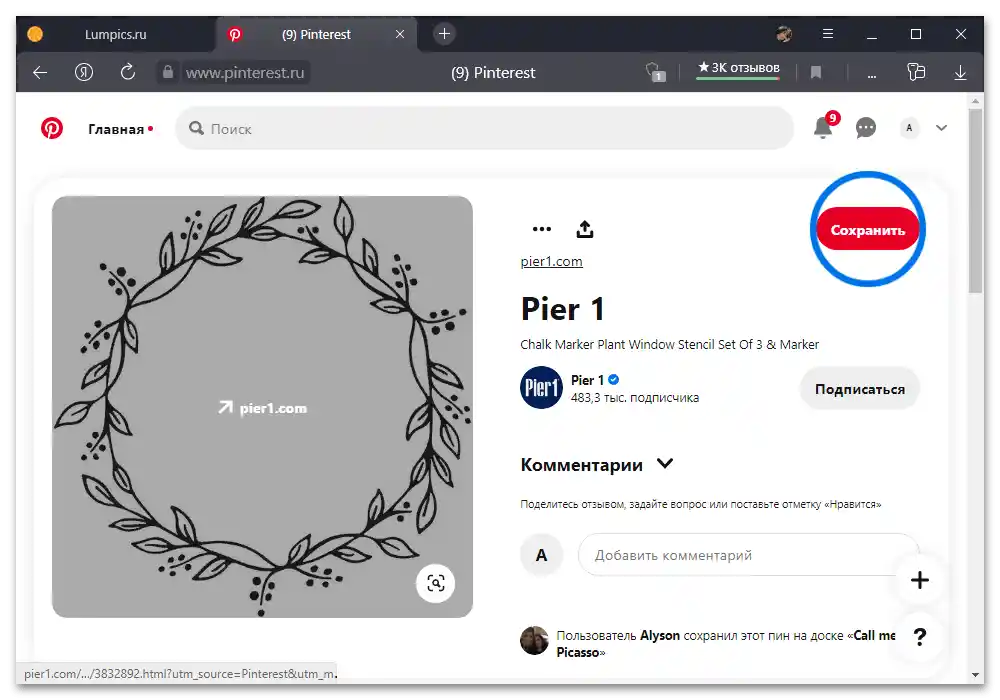
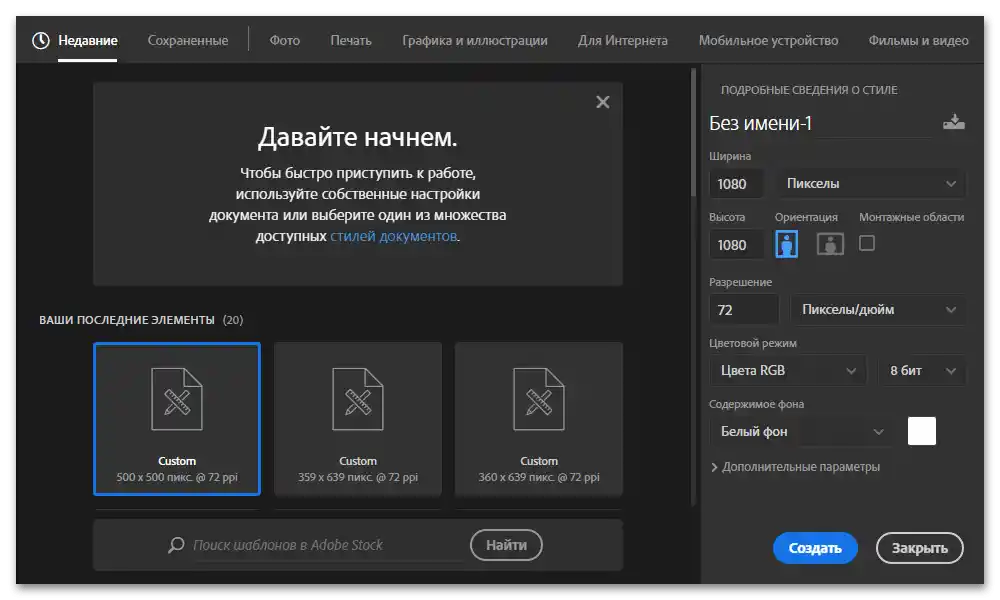
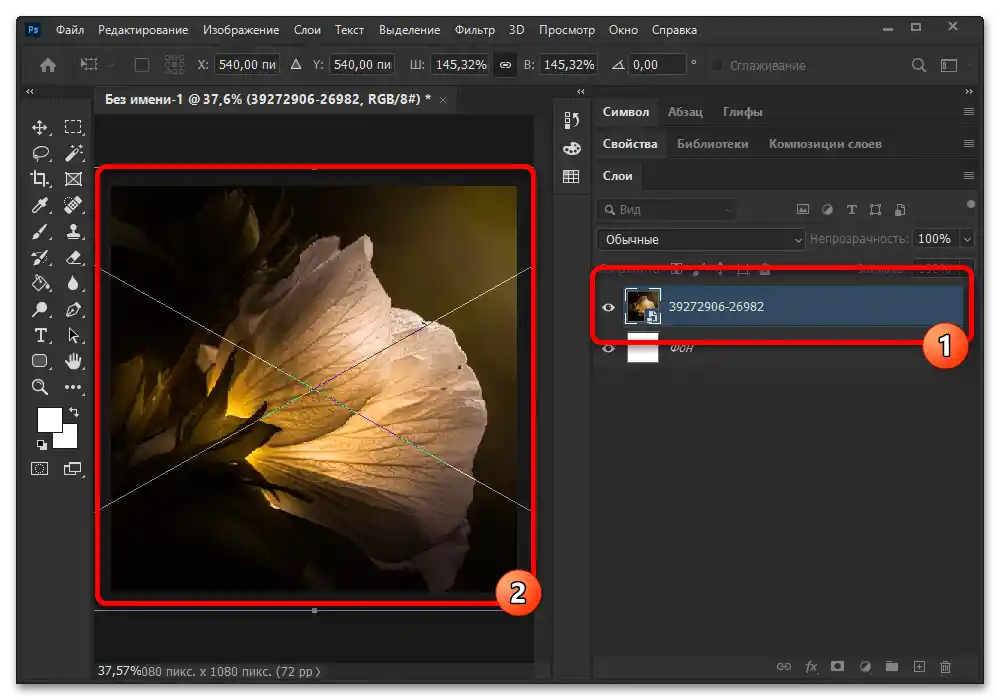
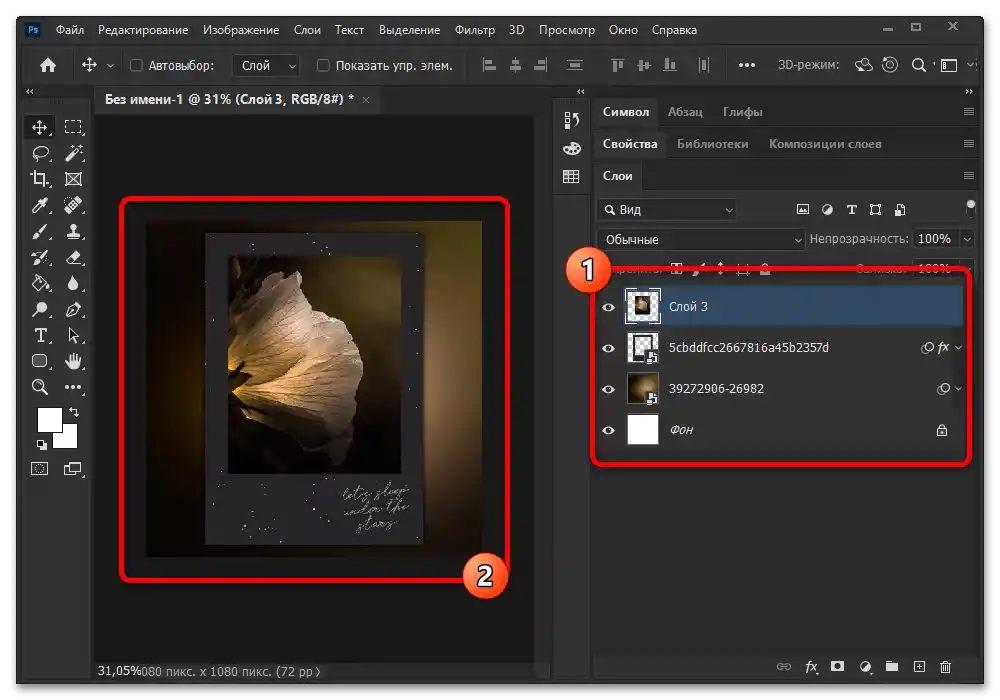
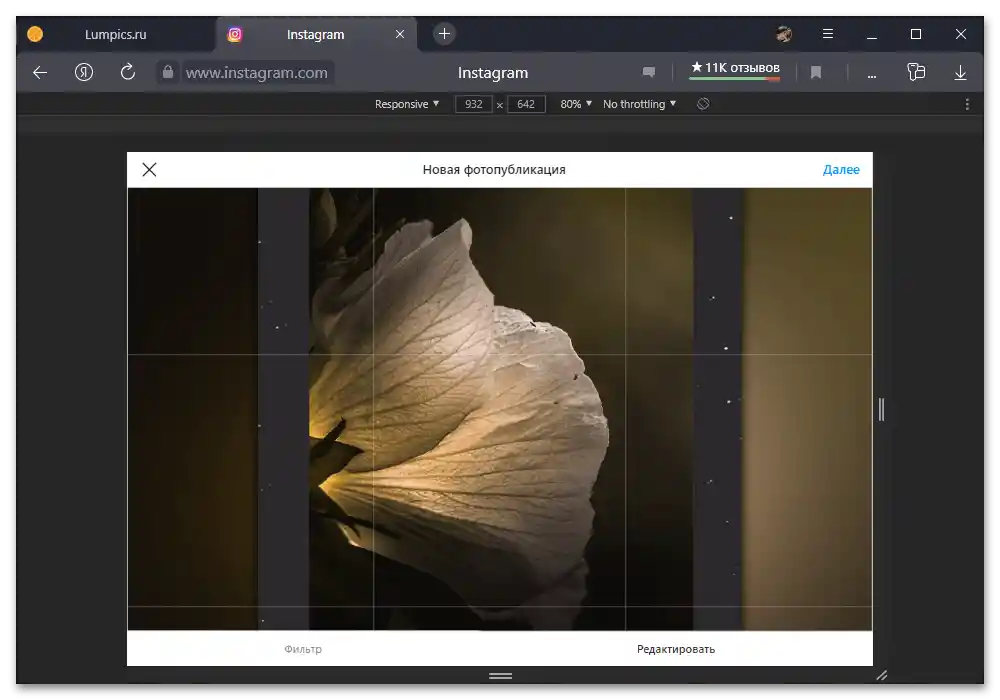
Za izvršenje navedene zadatka, ako vam nije zgodno koristiti spoljne programe, možete se ograničiti na standardne alate urednika priče. U tom slučaju, potrebno je postaviti datoteku sa okvirom preko postojećeg i smestiti je na odgovarajuće mesto, kao što je objašnjeno u drugoj ranije pomenutoj instrukciji.
Način 3: Spoljne aplikacije
Trenutno postoji ogroman broj grafičkih urednika za mobilne uređaje, koji omogućavaju postavljanje okvira na razne načine, od korišćenja posebne funkcije do spajanja slika.Prvu varijantu ćemo detaljno razmotriti na primeru jednog takvog programa, dok je druga već razmatrana na primeru Photoshopa.
- Preuzmite i instalirajte aplikaciju putem jednog od navedenih linkova i izvršite kupovinu pretplate, ako je potrebna za pristup punom skupu funkcija. Nakon toga, na početnoj stranici pritisnite dugme sa ikonom "+" i izaberite jedan od ponuđenih formata.
![Как да направим рамка на Инстаграму_011]()
Ako treba dodati fotografiju, istovremeno se podržava upload ne više od jednog snimka. Ostale formate nećemo razmatrati, ali ako želite, možete ih isprobati sami.
- Kada se nađete na glavnoj stranici editora, prvo treba da pomoću donje trake pređete na označenu karticu "Sečenje" i izaberete jedan od ponuđenih dimenzija. To je potrebno da bi se prvobitno prilagodile slike za određeni deo Instagrama.
- Sačuvajte promene pomoću kvačice na gornjoj traci i, vraćajući se na prethodni ekran, dodirnite alat sa slikom okvira, kao što je prikazano u našem primeru. Ovde pomoću klizača možete postaviti veličinu koja važi za sve moguće opcije dizajna.
![Как да направим рамка на Инстаграму_014]()
Ako vam ne odgovara standardni beli stil, možete promeniti boju, dodati fotografiju, uključujući zamagljenu verziju, ili koristiti setove od developera aplikacije. Nažalost, u okviru jednog projekta može se koristiti najviše jedan stil, ali ništa ne sprečava da u budućnosti, nakon čuvanja, obradite istu sliku.
- Završite pripremu fajla za eksport i pritisnite dugme "Podeli" iznad donje trake. Nakon čuvanja, na ekranu će se pojaviti iskačući prozor sa mogućnošću izbora "Instagram" za brzo kreiranje objave.
![Как да направим рамка на Инстаграму_016]()
Navedena tačka će omogućiti odmah izbor formata zapisa, bilo da je to post za feed ili priča, i preneti sliku u odgovarajući unutrašnji editor zvaničnog klijenta društvene mreže. Ostaje samo izvršiti objavljivanje po analogiji sa bilo kojom drugom publikacijom iste vrste.
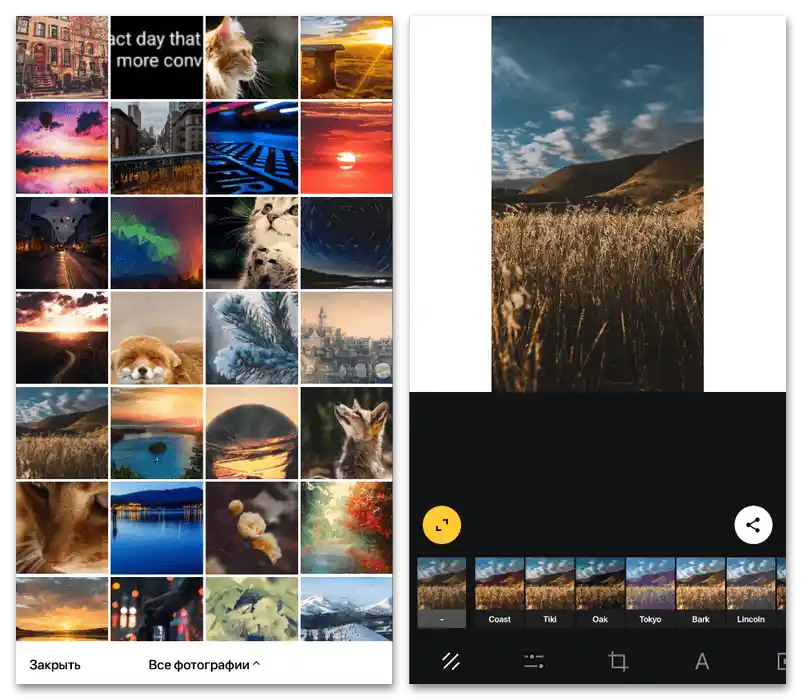
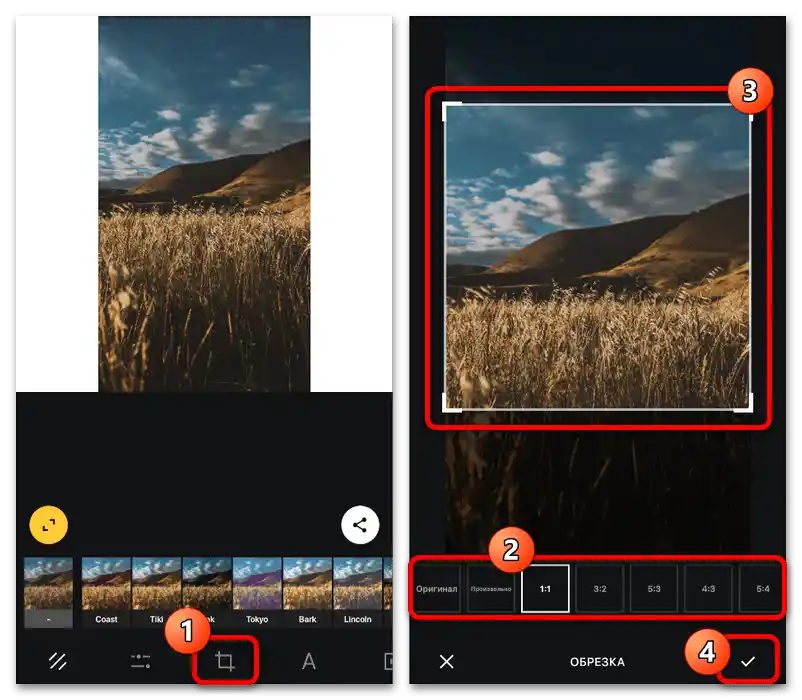
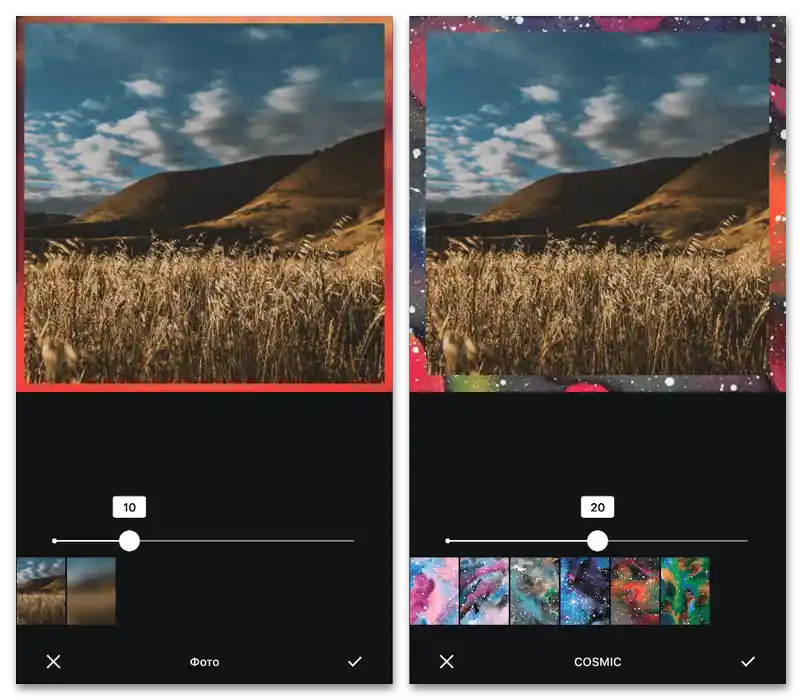
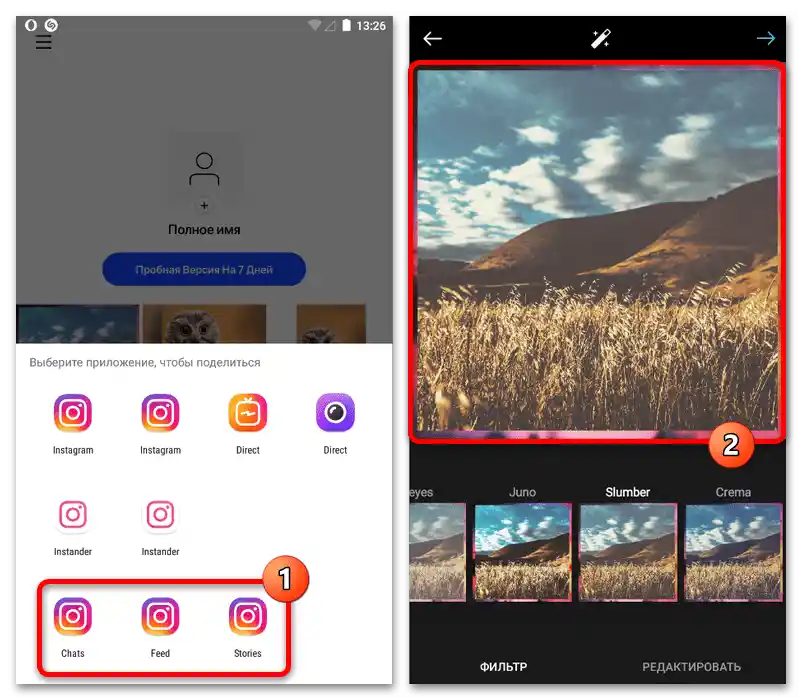
Glavni nedostatak rešenja za mobilne uređaje je potreba za kupovinom plaćenih pretplata u većini slučajeva, što se ne može reći za sredstva za PC. U isto vreme, samo na taj način može se izvršiti objavljivanje gotove slike direktno na Instagram bez čuvanja i ručnog učitavanja.
Način 4: Online servisi
Pored punopravnih grafičkih urednika, koji zahtevaju instalaciju na uređaj, na prostranstvima interneta mogu se naći online servisi koji pružaju slične mogućnosti. Ako nemate problema sa brzinom i kvalitetom veze, rešenje može postati najbolji izbor među predstavljenim u okviru uputstva.
- Iskoristite navedenu link i, kada se nađete na glavnoj stranici, izvršite autorizaciju, što je neophodno za uspešno čuvanje u budućnosti. Po završetku, na istom ekranu pređite na karticu "Društvene mreže" i među opcijama izaberite "Objava na Instagramu" ili "Priča na Instagramu".
- Da biste dodali novu pozadinsku sliku, pomoću bočne trake otvorite odeljak "Učitavanja", pritisnite dugme "Učitaj medije" i izaberite odgovarajući fajl na uređaju. Ako ste ranije već radili sa ovim resursom, kao alternativu možete koristiti fotografije iz liste "Slike".
![Как да направим рамка на Инстаграму_019]()
Klikom na mini sliku potrebnog fajla, koristite bočne okvire za skaliranje.Ako je potrebno, možete na sličan način dodati više slika, od kojih se svaka uređuje posebno.
- Kliknite na dugme "Efekti" na gornjoj traci uređivača, skrolujte listu do samog dna i pronađite odeljak "Okviri". Kada odaberete ovaj set, iskoristite opciju "Poveži" da biste otključali.
- Vraćajući se u odeljak "Efekti", pronađite novi blok "Okvir" i kliknite na "Prikaži sve". Iz ove liste dovoljno je samo odabrati okvir da bi se automatski primenio na sliku, kao što je prikazano u primeru.
- Ako vam ova opcija ne odgovara, možete preći na karticu "Elementi", pronaći kategoriju "Okviri" i kliknuti na "Prikaži sve". Efekti predstavljeni ovde dodaju se na sliku kao posebni elementi, od kojih svaki može imati svoju fotografiju.
![Как направити оквир на Инстаграму_023]()
Prevucite jedan od šablona u radnu oblast uređivača, uredite ga i pređite na karticu "Učitavanja". Na isti način treba uhvatiti i premestiti jedan od fajlova u oblast upravo dodanog okvira.
- Kada završite sa izmenama, za čuvanje konačnog rada u gornjem desnom uglu veb-sajta kliknite na dugme "Preuzmi" i postavite odgovarajuće parametre izvoza. Nažalost, rezolucija iznad 1080×1080 neće biti dostupna bez plaćene pretplate.
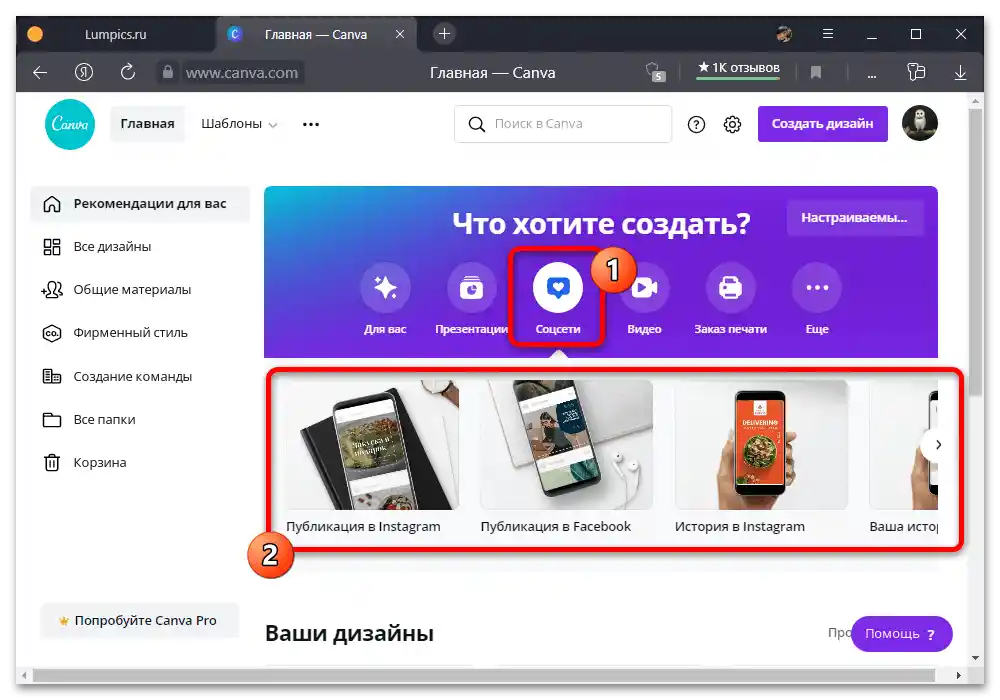
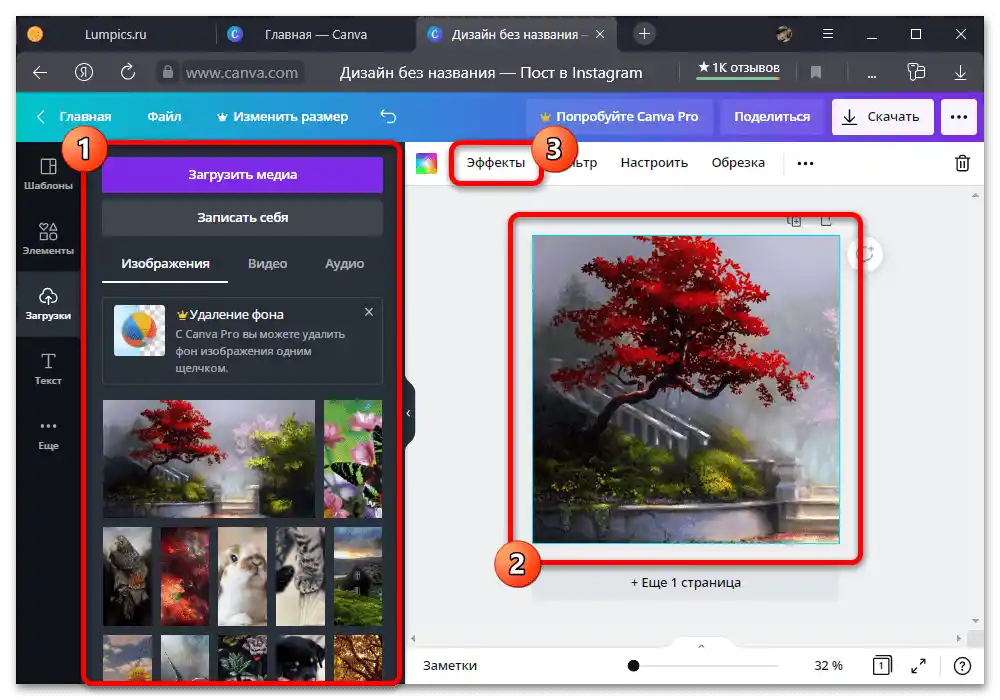
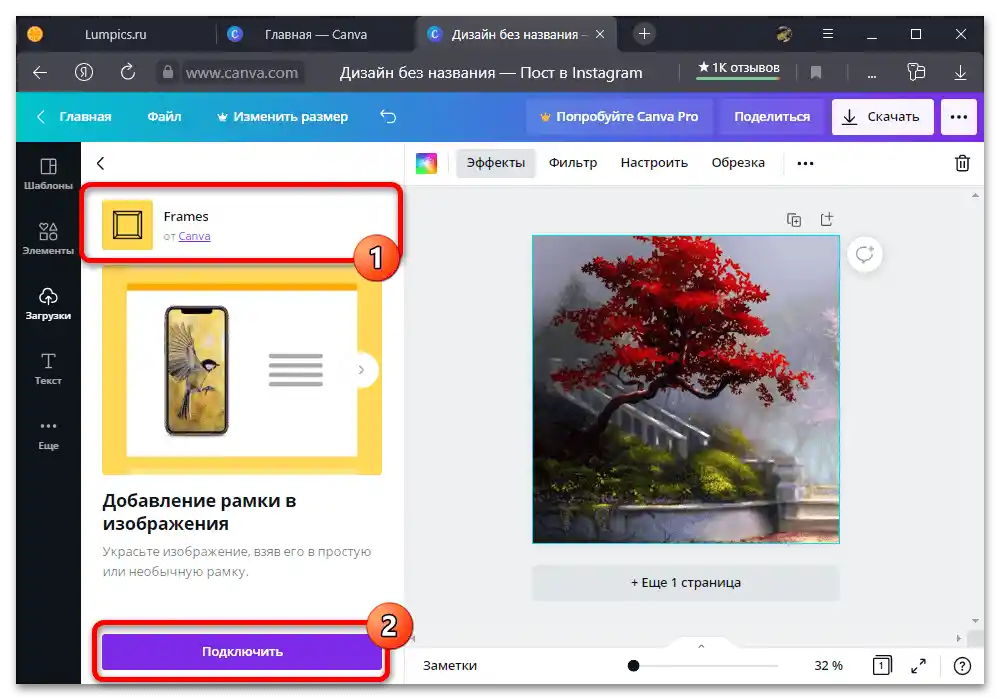
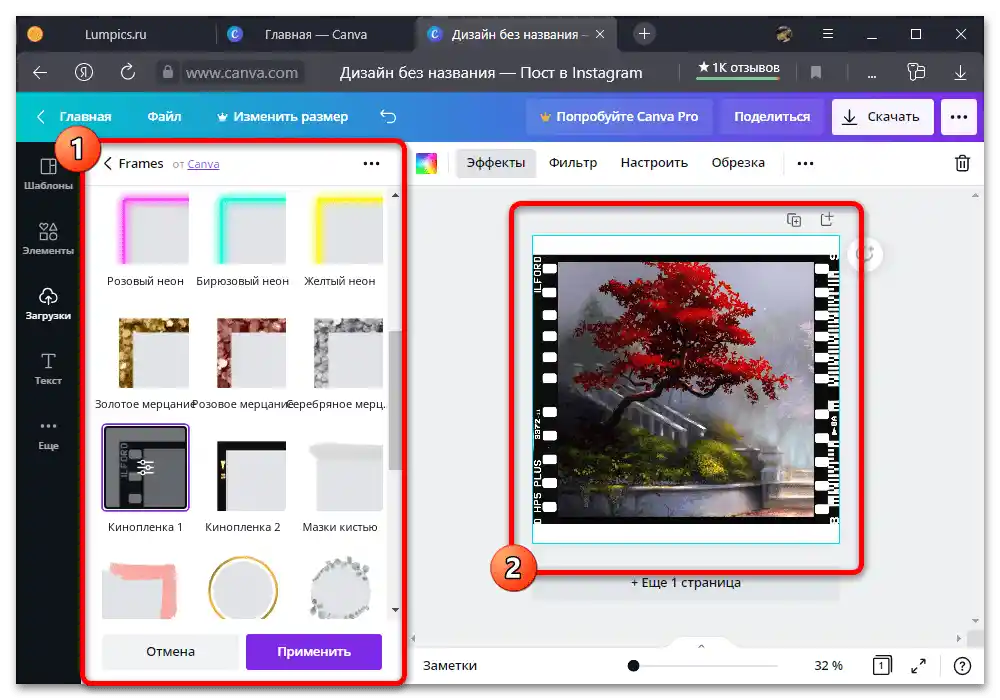
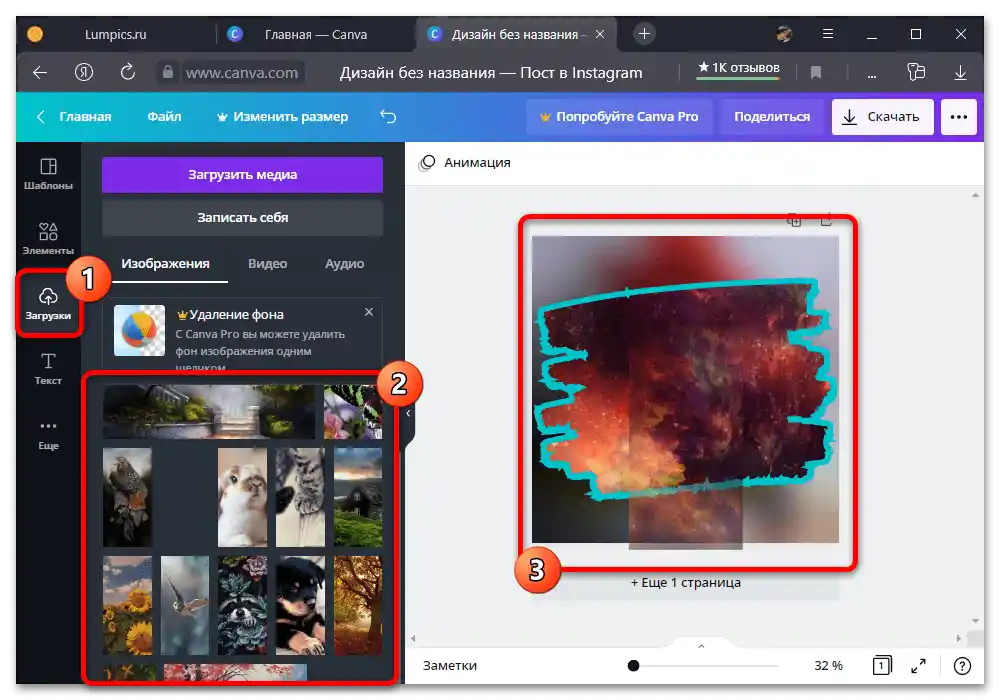

Objavu na Instagramu možete izvršiti putem veb-sajta i zvaničnog klijenta društvene mreže. Takođe, ova online usluga ima svoju istoimenu aplikaciju koja omogućava izvoz direktno bez prethodnog čuvanja.
Način 5: Kreiranje kolaža
Pored ranije predstavljenih rešenja, dodavanje okvira objavi na Instagramu, uključujući standardna sredstva, može se izvršiti kreiranjem kolaža.Za te svrhe biće dovoljno otvoriti unutrašnji uređivač priča, na jednoj od bočnih panela pritisnuti dugme sa natpisom "Kolaž" i po svom nahođenju popuniti predstavljene okvire.
Detaljnije: Kreiranje kolaža na Instagramu
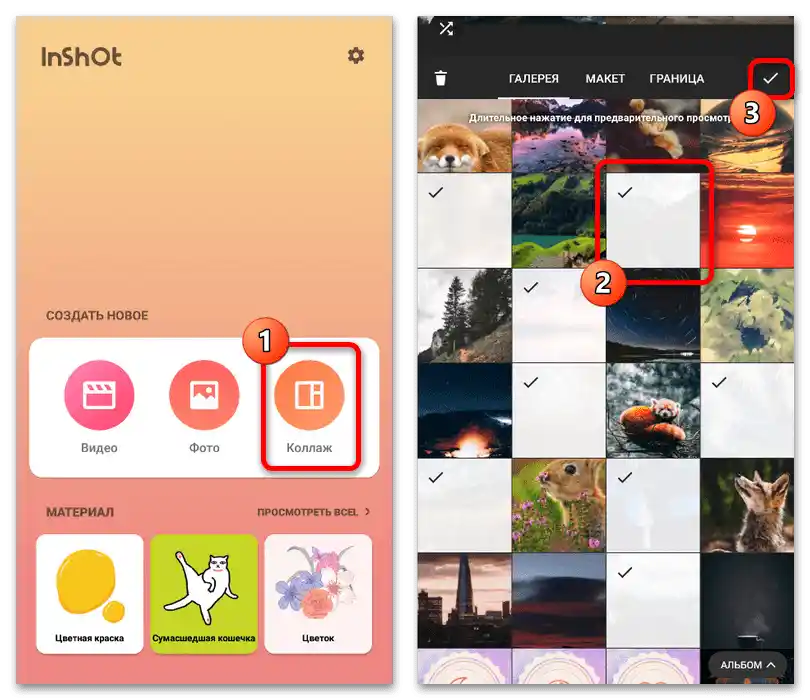
Značajno poboljšati izgled objave može se korišćenjem spoljnih grafičkih urednika, od kojih su neki pomenuti ranije. Pored toga, takav pristup je jedini način postavljanja kolaža u okviru običnih postova za feed društvene mreže.